Chủ đề excel xếp loại học sinh: Excel là một công cụ mạnh mẽ để tính điểm trung bình và xếp loại học sinh một cách hiệu quả. Bằng cách sử dụng các công thức tính toán và điều kiện, bạn có thể dễ dàng xác định học lực của học sinh dựa trên điểm số. Cách thức này giúp bạn rất nhanh chóng xếp loại học sinh thành giỏi, khá, trung bình và yếu. Đồng thời, nó cũng cung cấp các bài tập thực hành để giúp bạn làm quen và nắm vững về việc tính điểm và xếp loại trong Excel.
Mục lục
- Tìm hiểu cách sử dụng Excel để xếp loại học sinh như thế nào?
- Excel có thể được sử dụng để xếp loại học sinh dựa trên điểm số của họ không?
- Làm thế nào để tính điểm trung bình của học sinh trong Excel?
- YOUTUBE: Sử dụng hàm IF lồng nhau xếp loại học lực trong Excel 2013
- Làm thế nào để xếp loại học sinh vào các hạng mục (giỏi, khá, trung bình, yếu) bằng cách sử dụng hàm IF trong Excel?
- Làm thế nào để xếp loại các học sinh theo học lực (học sinh giỏi, học sinh khá, học sinh trung bình, học sinh yếu) sử dụng công thức trong Excel?
- Làm thế nào để xếp loại học sinh dựa trên các tiêu chí khác nhau như đầu vào, sự tiến bộ, sự tham gia hoạt động ngoại khóa, và điểm thi cuối kỳ?
- Có cách nào để tự động xếp loại học sinh theo tiêu chí và yêu cầu cụ thể trong Excel không?
- Làm thế nào để sắp xếp danh sách học sinh theo các điểm số và xếp loại trong Excel?
- Có thể sao chép và áp dụng công thức xếp loại học sinh cho nhiều học sinh khác nhau trong cùng một bảng tính Excel không?
- Có cách nào để tính tổng số học sinh trong mỗi hạng mục xếp loại (giỏi, khá, trung bình, yếu) trong Excel không?
Tìm hiểu cách sử dụng Excel để xếp loại học sinh như thế nào?
Để xếp loại học sinh bằng Excel, bạn có thể làm như sau:
Bước 1: Chuẩn bị dữ liệu
- Tạo một bảng Excel với các cột tương ứng với thông tin của học sinh, bao gồm tên, số điểm các môn học, và điểm trung bình.
- Nhập thông tin của từng học sinh vào các dòng của bảng.
Bước 2: Tính điểm trung bình
- Tạo một cột mới để tính điểm trung bình của mỗi học sinh.
- Sử dụng công thức SUM để tổng các số điểm của các môn học của mỗi học sinh.
- Sử dụng công thức AVERAGE để tính điểm trung bình bằng cách chia tổng điểm cho số môn học.
Bước 3: Xếp loại học sinh
- Tạo một cột mới để xếp loại học sinh dựa trên điểm trung bình.
- Sử dụng công thức IF để kiểm tra điểm trung bình và xác định loại học sinh tương ứng.
Ví dụ: IF(D2>=8,\"Giỏi\",IF(D2>=7,\"Khá\",IF(D2>=5,\"Trung bình\",\"Yếu\")))
Bước 4: Áp dụng định dạng
- Nhấn chuột phải vào cột xếp loại học sinh và chọn \"Định dạng ô...\"
- Trong cửa sổ Format Cells, chọn tab \"Number\" và chọn \"Text\" trong danh sách \"Category\".
- Nhấn OK để áp dụng định dạng và hiển thị xếp loại học sinh dưới dạng văn bản.
Sau khi hoàn thành các bước trên, bạn sẽ có một bảng Excel đã xếp loại học sinh dựa trên điểm trung bình. Bạn có thể áp dụng các công thức và định dạng tương tự cho các cột thông tin khác nếu cần thiết.

.png)
Excel có thể được sử dụng để xếp loại học sinh dựa trên điểm số của họ không?
Có, Excel có thể được sử dụng để xếp loại học sinh dựa trên điểm số của họ. Bạn có thể làm theo các bước sau để xếp loại:
1. Đầu tiên, bạn cần tạo một bảng tính Excel và nhập các điểm số của học sinh vào cột thích hợp. Ví dụ, bạn có thể nhập điểm vào cột A.
2. Tiếp theo, bạn có thể sử dụng công thức IF trong Excel để xác định xếp loại dựa trên điểm số của học sinh. Ví dụ, nếu điểm trung bình của học sinh lớn hơn hoặc bằng 8, bạn có thể ghi \"Giỏi\", nếu điểm trung bình nằm trong khoảng từ 7 đến 7.9, bạn có thể ghi \"Khá\", và tiếp tục với các mức xếp loại khác tương ứng với điểm trung bình.
3. Bạn có thể sử dụng công thức IF trong mỗi ô cần xếp loại. Ví dụ, nếu điểm trung bình nằm trong ô A2, bạn có thể sử dụng công thức như sau: =IF(A2>=8,\"Giỏi\", IF(AND(A2>=7, A2<8),\"Khá\", IF(AND(A2>=5, A2<7),\"Trung bình\", \"Yếu\")))
4. Sau khi nhập công thức xếp loại cho một ô, bạn có thể kéo công thức đó xuống các ô còn lại trong cột để áp dụng cho tất cả các học sinh. Excel sẽ tự động thay đổi các tham chiếu đến ô tương ứng cho mỗi học sinh.
5. Kết quả xếp loại của từng học sinh sẽ hiển thị trong cột thành viên tương ứng. Bạn có thể định dạng màu sắc hoặc ngữ cảnh để làm cho kết quả trở nên rõ ràng hơn.
Như vậy, bằng việc sử dụng Excel và các công thức IF, bạn có thể dễ dàng xếp loại học sinh dựa trên điểm số của họ.
Làm thế nào để tính điểm trung bình của học sinh trong Excel?
Để tính điểm trung bình của học sinh trong Excel, bạn có thể làm theo các bước sau:
1. Mở Excel và tạo một bảng tính mới.
2. Tạo các cột cho tên học sinh, các môn học và điểm số tương ứng.
3. Nhập thông tin của học sinh vào từng hàng và điểm số của họ vào các cột tương ứng.
4. Tạo một cột mới để tính điểm trung bình. Đặt tiêu đề cho cột này, ví dụ \"Điểm trung bình\".
5. Trong ô đầu tiên của cột điểm trung bình, sử dụng công thức tính trung bình, ví dụ \"=AVERAGE(D2:F2)\" (giả sử điểm của học sinh nằm trong các cột D, E và F).
6. Kéo công thức này xuống các ô phía dưới để tính điểm trung bình cho các học sinh khác.
7. Format cột điểm trung bình theo mong muốn để hiển thị số thập phân hoặc số nguyên theo yêu cầu của bạn.
Đây là cách cơ bản để tính điểm trung bình của học sinh trong Excel. Bạn cũng có thể tùy chỉnh công thức tính trung bình dựa trên cấu trúc của bảng tính và yêu cầu riêng của bạn.


Sử dụng hàm IF lồng nhau xếp loại học lực trong Excel 2013
\"Xếp loại học lực là cách để thể hiện thành tích học tập của bạn. Hãy xem video này để tìm hiểu cách đạt được những thành tích xuất sắc trong học tập và đạt được xếp loại học lực cao nhất!\"
Làm thế nào để xếp loại học sinh vào các hạng mục (giỏi, khá, trung bình, yếu) bằng cách sử dụng hàm IF trong Excel?
Để xếp loại học sinh vào các hạng mục (giỏi, khá, trung bình, yếu) bằng cách sử dụng hàm IF trong Excel, bạn có thể thực hiện các bước sau:
1. Mở tệp Excel và tạo một bảng dữ liệu chứa điểm số của học sinh.
2. Tạo một cột mới để chứa thông tin về xếp loại học sinh. Đặt tên cho cột này, ví dụ như \"Xếp loại\".
3. Sử dụng hàm IF để xác định xếp loại học sinh dựa trên điểm số của họ. Công thức có thể là:
=IF(A2>=8, \"Giỏi\", IF(A2>=6.5, \"Khá\", IF(A2>=5, \"Trung bình\", \"Yếu\")))
Trong công thức trên, A2 là ô chứa điểm số của học sinh. Bạn có thể điều chỉnh giá trị điểm số và xếp loại tương ứng theo yêu cầu của mình.
4. Sau khi nhập công thức vào ô đầu tiên của cột \"Xếp loại\", bạn có thể kéo thả công thức này xuống các ô dưới để áp dụng cho tất cả học sinh.
5. Cột \"Xếp loại\" sẽ hiển thị kết quả xếp loại tương ứng với điểm số của từng học sinh.
Lưu ý rằng công thức này chỉ áp dụng cho 4 hạng mục giỏi, khá, trung bình và yếu. Nếu bạn muốn thêm các hạng mục khác, bạn cần chỉnh sửa công thức trong bước 3.

Làm thế nào để xếp loại các học sinh theo học lực (học sinh giỏi, học sinh khá, học sinh trung bình, học sinh yếu) sử dụng công thức trong Excel?
Để xếp loại các học sinh theo học lực sử dụng công thức trong Excel, bạn có thể làm theo các bước sau:
Bước 1: Tạo một cột điểm trung bình cho các học sinh dựa trên các điểm số đã có. Giả sử cột điểm trung bình nằm ở cột B và điểm số các học sinh nằm từ hàng 2 trở đi.
Bước 2: Tạo một cột xếp loại trong cột mới, ví dụ cột C, để ghi nhận xếp loại của các học sinh.
Bước 3: Sử dụng công thức IF để xác định xếp loại cho từng học sinh. Cụ thể, bạn có thể sử dụng công thức IF và AND để kiểm tra điều kiện và gán xếp loại tương ứng.
Ví dụ:
- Nếu điểm trung bình của học sinh lớn hơn hoặc bằng 8, gán xếp loại là \"Học sinh giỏi\".
- Nếu điểm trung bình của học sinh lớn hơn hoặc bằng 6.5 và nhỏ hơn 8, gán xếp loại là \"Học sinh khá\".
- Nếu điểm trung bình của học sinh lớn hơn hoặc bằng 4 và nhỏ hơn 6.5, gán xếp loại là \"Học sinh trung bình\".
- Nếu điểm trung bình của học sinh nhỏ hơn 4, gán xếp loại là \"Học sinh yếu\".
Ở ô C2 (cột xếp loại cho học sinh đầu tiên), hãy sử dụng công thức sau:
= IF(B2>=8,\"Học sinh giỏi\",IF(AND(B2>=6.5,B2<8),\"Học sinh khá\",IF(AND(B2>=4,B2<6.5),\"Học sinh trung bình\",\"Học sinh yếu\")))
Bước 4: Kéo công thức xuống để áp dụng cho các học sinh khác. Công thức sẽ tự động xác định và gán xếp loại cho từng học sinh dựa trên điểm trung bình của họ.
Hy vọng những thông tin trên sẽ giúp bạn xếp loại các học sinh theo học lực trong Excel một cách đơn giản và chính xác.
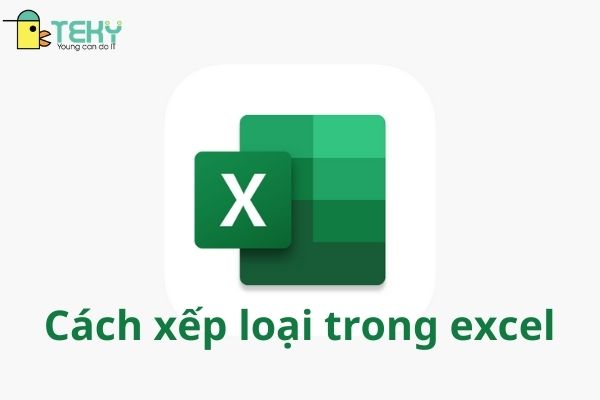
_HOOK_
Làm thế nào để xếp loại học sinh dựa trên các tiêu chí khác nhau như đầu vào, sự tiến bộ, sự tham gia hoạt động ngoại khóa, và điểm thi cuối kỳ?
Để xếp loại học sinh dựa trên các tiêu chí khác nhau như đầu vào, sự tiến bộ, sự tham gia hoạt động ngoại khóa và điểm thi cuối kỳ ta có thể thực hiện các bước sau:
Bước 1: Chuẩn bị dữ liệu
- Tạo một bảng tính Excel với các cột tương ứng với các tiêu chí xếp loại (đầu vào, sự tiến bộ, sự tham gia hoạt động ngoại khóa và điểm thi cuối kỳ).
- Nhập thông tin học sinh vào các hàng tương ứng trong bảng tính.
Bước 2: Xác định điểm cho mỗi tiêu chí
- Xác định các tiêu chí xếp loại và gán điểm cho mỗi tiêu chí. Ví dụ: Đầu vào (10 điểm), Sự tiến bộ (20 điểm), Sự tham gia hoạt động ngoại khóa (10 điểm), Điểm thi cuối kỳ (60 điểm).
Bước 3: Tính toán tổng điểm
- Tạo một cột mới trong bảng tính để tính tổng điểm cho mỗi học sinh. Sử dụng công thức SUM hoặc tổng điểm các tiêu chí đã xác định trong Bước 2.
Bước 4: Xác định mức xếp loại
- Dựa trên tổng điểm của mỗi học sinh, xác định mức xếp loại theo quy định trước. Ví dụ: Từ 90 điểm trở lên: Xuất sắc, từ 80 - 89 điểm: Giỏi, từ 70 - 79 điểm: Khá, từ 50 - 69 điểm: Trung bình, dưới 50 điểm: Yếu.
Bước 5: Áp dụng công thức xếp loại
- Tạo một cột mới trong bảng tính để áp dụng công thức xếp loại. Sử dụng hàm IF hoặc hàm VLOOKUP để gán mức xếp loại tương ứng với tổng điểm của mỗi học sinh.
Bước 6: Kết quả và phân loại học lực
- Trình bày kết quả xếp loại và phân loại học lực dựa trên mức xếp loại đã tính toán trong Bước 5. Hiển thị thông tin này trong một cột mới trong bảng tính.
Bằng cách thực hiện các bước trên, bạn có thể xếp loại học sinh dựa trên các tiêu chí khác nhau như đầu vào, sự tiến bộ, sự tham gia hoạt động ngoại khóa và điểm thi cuối kỳ trong Excel.
Hướng dẫn dùng hàm trong Excel xếp loại học lực tự động cho học sinh
\"Hàm là công cụ mạnh mẽ trong các phép tính toán và xử lý dữ liệu. Hãy xem video này để hiểu rõ về cách sử dụng hàm trong các bài toán và trở thành một chuyên gia về hàm!\"

Tính điểm trung bình và xếp loại học sinh trong Excel
\"Điểm trung bình là thước đo quan trọng để đánh giá thành tích học tập của bạn. Hãy xem video này để biết cách tính điểm trung bình và cách nâng cao điểm số của mình!\"
Có cách nào để tự động xếp loại học sinh theo tiêu chí và yêu cầu cụ thể trong Excel không?
Có, trong Excel có thể sử dụng công thức IF để tự động xếp loại học sinh dựa vào tiêu chí và yêu cầu cụ thể. Bạn có thể làm theo các bước sau:
1. Tạo một cột mới để hiển thị kết quả xếp loại.
2. Sử dụng công thức IF để kiểm tra điều kiện và đưa ra kết quả tương ứng. Ví dụ: Nếu muốn xếp loại học sinh dựa vào điểm trung bình, bạn có thể sử dụng công thức IF như sau: =IF(A1>=8,\"Giỏi\", IF(A1>=6.5,\"Khá\", IF(A1>=5,\"Trung bình\", \"Yếu\"))). Trong đó, A1 là ô chứa điểm trung bình của học sinh.
3. Sao chép công thức này cho các ô dưới để áp dụng cho tất cả các học sinh.
4. Kết quả xếp loại sẽ tự động hiển thị trong cột mới bạn đã tạo.
Bằng cách này, bạn có thể tự động xếp loại học sinh trong Excel dựa vào tiêu chí và yêu cầu cụ thể mà bạn đặt ra.
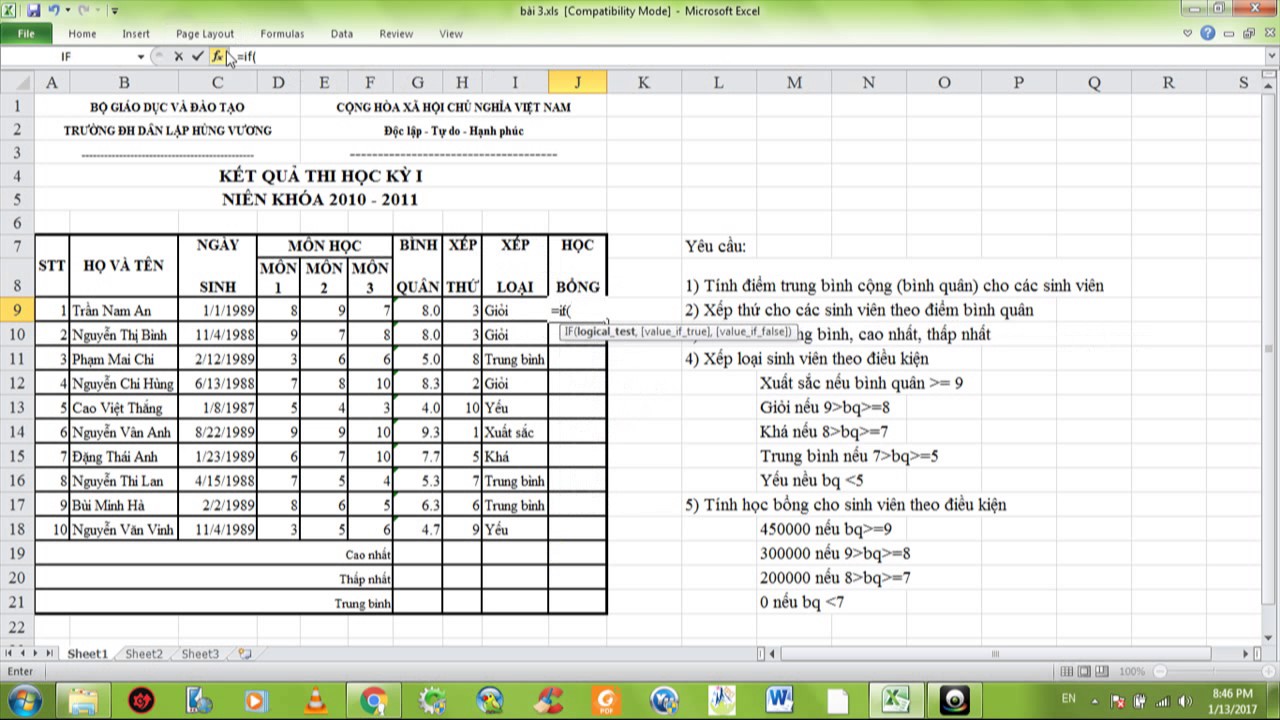
Làm thế nào để sắp xếp danh sách học sinh theo các điểm số và xếp loại trong Excel?
Để sắp xếp danh sách học sinh theo các điểm số và xếp loại trong Excel, bạn có thể làm theo các bước sau:
Bước 1: Chuẩn bị dữ liệu
- Mở tệp Excel và tạo một bảng mới.
- Tạo các cột để nhập thông tin của học sinh, bao gồm tên, điểm số và xếp loại.
Bước 2: Nhập dữ liệu
- Nhập tên của học sinh vào cột tương ứng.
- Nhập điểm số của học sinh vào cột tương ứng.
Bước 3: Xếp loại học sinh
- Tạo một cột mới để xếp loại học sinh. Đặt tên cột là \"Xếp loại\".
- Sử dụng hàm IF để xác định xếp loại dựa trên điểm số. Ví dụ:
+ Nếu điểm số trên hoặc bằng 8, học sinh được xếp loại là \"Giỏi\".
+ Nếu điểm số từ 7 đến 8, học sinh được xếp loại là \"Khá\".
+ Nếu điểm số từ 5 đến 7, học sinh được xếp loại là \"Trung bình\".
+ Nếu điểm số dưới 5, học sinh được xếp loại là \"Yếu\".
- Sử dụng công thức IF trong ô đầu tiên của cột \"Xếp loại\" và kéo xuống để áp dụng công thức cho tất cả các hàng.
Bước 4: Sắp xếp danh sách
- Chọn toàn bộ bảng dữ liệu.
- Truy cập vào tab \"Dữ liệu\" trên thanh công cụ và chọn \"Xếp loại\" hoặc \"Sắp xếp\" (tên có thể khác tùy vào phiên bản Excel).
- Chọn cột \"Xếp loại\" làm cột sắp xếp và chọn thứ tự sắp xếp là từ A đến Z (hoặc ngược lại) tùy theo yêu cầu của bạn.
- Nhấn \"OK\" để hoàn thành quá trình sắp xếp.
Sau các bước trên, bảng dữ liệu sẽ được sắp xếp theo xếp loại học sinh dựa trên điểm số. Bạn có thể tùy chỉnh cách xếp loại và sắp xếp theo yêu cầu của mình.
Có thể sao chép và áp dụng công thức xếp loại học sinh cho nhiều học sinh khác nhau trong cùng một bảng tính Excel không?
Có thể sao chép và áp dụng công thức xếp loại học sinh cho nhiều học sinh khác nhau trong cùng một bảng tính Excel. Dưới đây là các bước chi tiết để làm điều này:
1. Trên bảng tính Excel, tạo một cột mới để nhập điểm trung bình của các học sinh.
2. Dùng các công thức tính điểm trung bình dành cho từng học sinh. Công thức này có thể được tính ra bằng cách lấy tổng các điểm của học sinh đó và chia cho số lượng các môn học.
3. Ví dụ, nếu điểm của học sinh được nhập trong các ô từ B2 đến F2, công thức tính điểm trung bình cho học sinh đó có thể được nhập vào ô G2: =SUM(B2:F2)/5 (với 5 là số môn học).
4. Sao chép công thức tính điểm trung bình từ ô G2 và dán vào các ô bên dưới cho tất cả các học sinh khác.
5. Tiếp theo, tạo một cột mới để xếp loại cho từng học sinh. Sử dụng hàm IF để thiết lập các điều kiện xếp loại.
6. Ví dụ, nếu bạn muốn xếp loại học sinh theo tiêu chí \"Giỏi\" nếu điểm trung bình lớn hơn hoặc bằng 8, công thức có thể được nhập vào ô H2: =IF(G2>=8,\"Giỏi\",\"\").
7. Sao chép công thức xếp loại từ ô H2 và dán vào các ô bên dưới cho tất cả các học sinh khác.
8. Cuối cùng, tùy chỉnh các điều kiện trong hàm IF để đáp ứng tiêu chí xếp loại của bạn. Ví dụ, bạn có thể tạo các điều kiện khác nhau cho các xếp loại khác nhau như \"Khá\", \"Trung bình\", và \"Yếu\".
Bằng cách làm như vậy, bạn có thể sao chép và áp dụng công thức xếp loại học sinh cho nhiều học sinh khác nhau trong cùng một bảng tính Excel.

Có cách nào để tính tổng số học sinh trong mỗi hạng mục xếp loại (giỏi, khá, trung bình, yếu) trong Excel không?
Có, có cách để tính tổng số học sinh trong mỗi hạng mục xếp loại (giỏi, khá, trung bình, yếu) trong Excel. Dưới đây là cách làm:
1. Tạo một cột mới để xác định hạng mục xếp loại cho mỗi học sinh, ví dụ: cột E.
2. Trong cột E, sử dụng công thức IF để xác định xếp loại của từng học sinh dựa trên số điểm trung bình của họ. Ví dụ:
- Nếu điểm trung bình >= 8, thì xếp loại là \"Giỏi\"
- Nếu điểm trung bình >= 6.5 và < 8, thì xếp loại là \"Khá\"
- Nếu điểm trung bình >= 5 và < 6.5, thì xếp loại là \"Trung bình\"
- Nếu điểm trung bình < 5, thì xếp loại là \"Yếu\"
Ví dụ công thức trong ô E2 có thể là: =IF(B2>=8,\"Giỏi\",IF(B2>=6.5,\"Khá\",IF(B2>=5,\"Trung bình\",\"Yếu\")))
3. Tiếp theo, tạo một bảng tổng kết phía dưới các dữ liệu của bạn với các cột tương ứng với các hạng mục xếp loại: Giỏi, Khá, Trung bình, Yếu.
4. Trong cột bên cạnh mỗi hạng mục, sử dụng công thức COUNTIF để đếm số lượng học sinh trong từng hạng mục. Ví dụ:
- Đối với hạng mục \"Giỏi\", công thức có thể là: =COUNTIF(E:E,\"Giỏi\")
- Tương tự, áp dụng công thức COUNTIF cho các hạng mục khác.
5. Cuối cùng, kết quả là số lượng học sinh trong mỗi hạng mục sẽ được hiển thị trong các ô tương ứng của bảng tổng kết.
Hy vọng rằng các bước trên sẽ giúp bạn tính tổng số học sinh trong mỗi hạng mục xếp loại trong Excel.
_HOOK_
